U kunt al uw verhuurobjecten (ligplaatsen, kampeerplaatsen, parkeerplaatsen, boten, auto's etc.) ook beschikbaar maken voor de module Online Verhuur. Hiervoor moet u de gegevens van uw verhuurobjecten aanpassen.
Het aanpassen van uw Verhuurobjecten doet u in het Beheercentrum bij Verhuurobjecten in de optie Planning beheer.
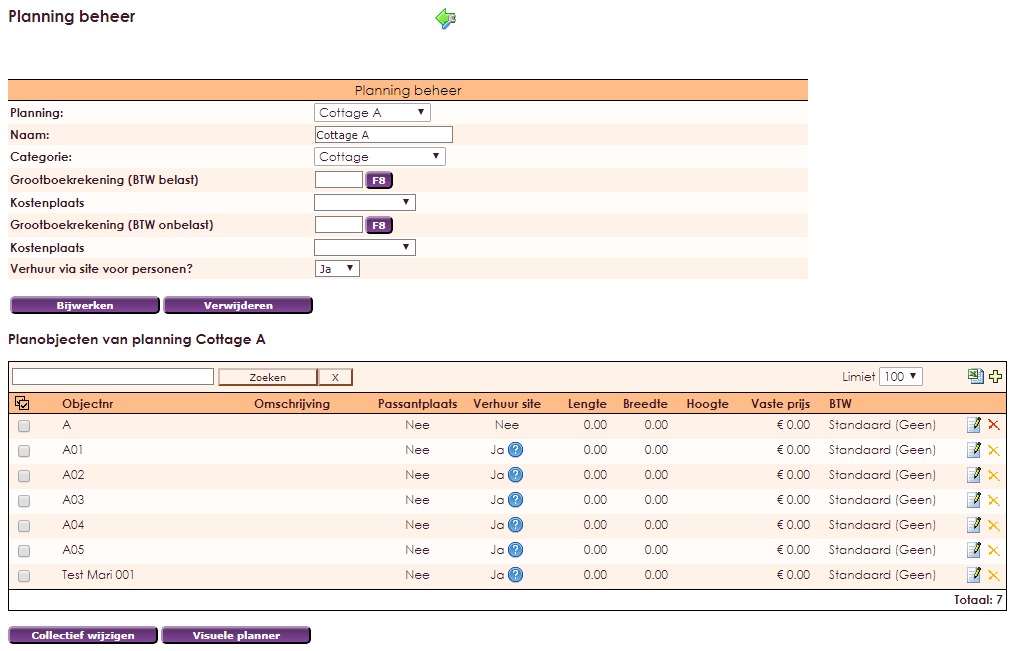
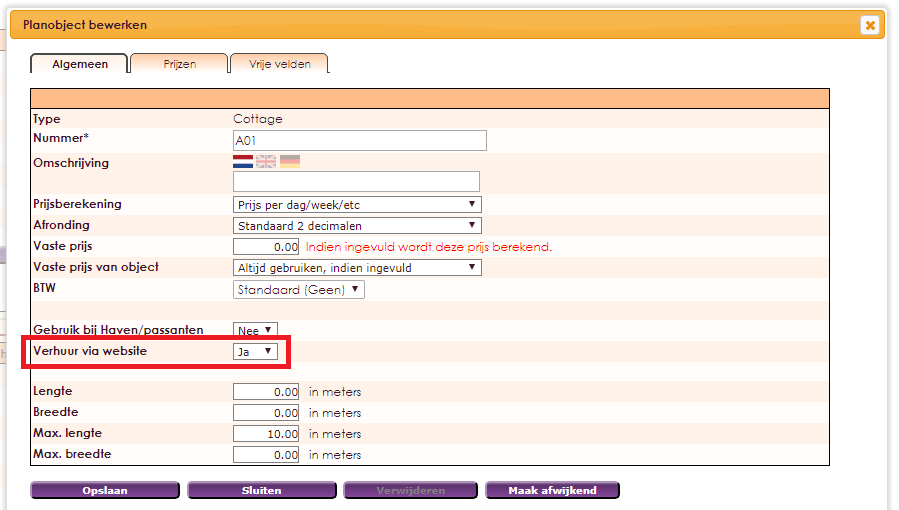
In het tabblad Informatie kunt u meer informatie en foto's plaatsen over het object.
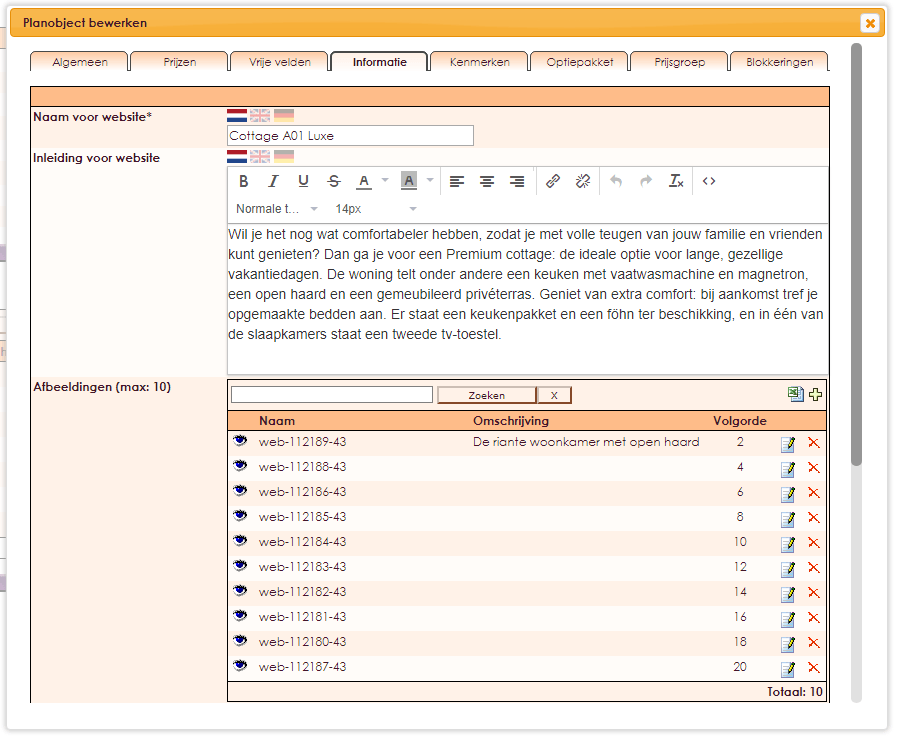
| Naam voor website | Geef de naam van het object op zoals die op de website wordt weergegeven. Indien u de Taal module gebruikt kunt u door op het vlaggetje te klikken de andere talen invullen. |
| Inleiding voor de website | Geef hier een omschrijving op over het object welke op de website wordt weergegeven. Indien u de Taal module gebruikt kunt u door op het vlaggetje te klikken de andere talen invullen. |
| Afbeeldingen | U kunt tot maximaal 10 afbeeldingen koppelen aan het object. Klik hiervoor op de gele plus |
| Documenten | U kunt verschillende documenten koppelen aan het object. Denk bijvoorbeeld aan een inventarislijst of plattegrondje. Klik hiervoor op de gele plus |
| Labels | U kunt verschillende labels koppelen aan het object zoals bijvoorbeeld Uitgelicht of Meest geboekt. Klik hiervoor op de gele plus |
| Eigenaar | Koppel hier eventueel de eigenaar aan het object als u de verhuur namens de eigenaar doet. U kunt dan tevens aangeven of de eigenaar de toeristenbelasting heeft afgekocht. |
In het tabblad Kenmerken koppelt u de Kenmerkgroep aan het object.
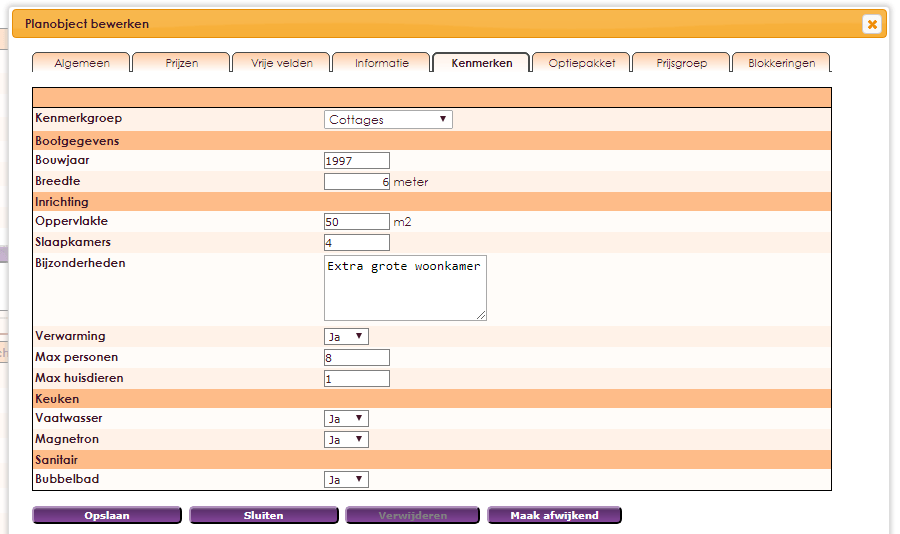
In het Tabblad Optiepakket koppelt u het gewenste optiepakket aan het object.
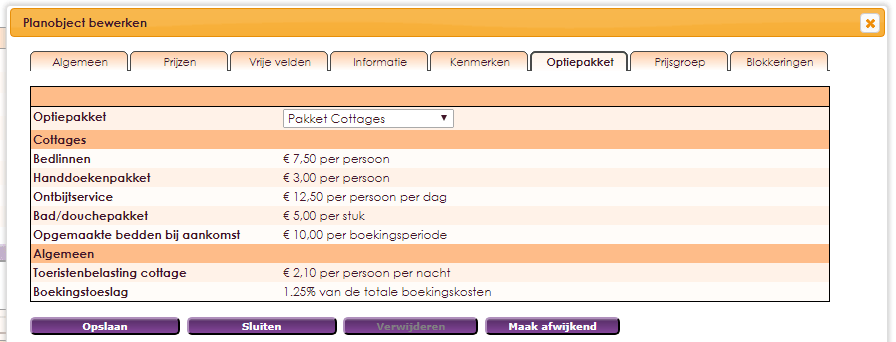
In het tabblad Prijsgroep koppelt u de prijsgroep aan het object.
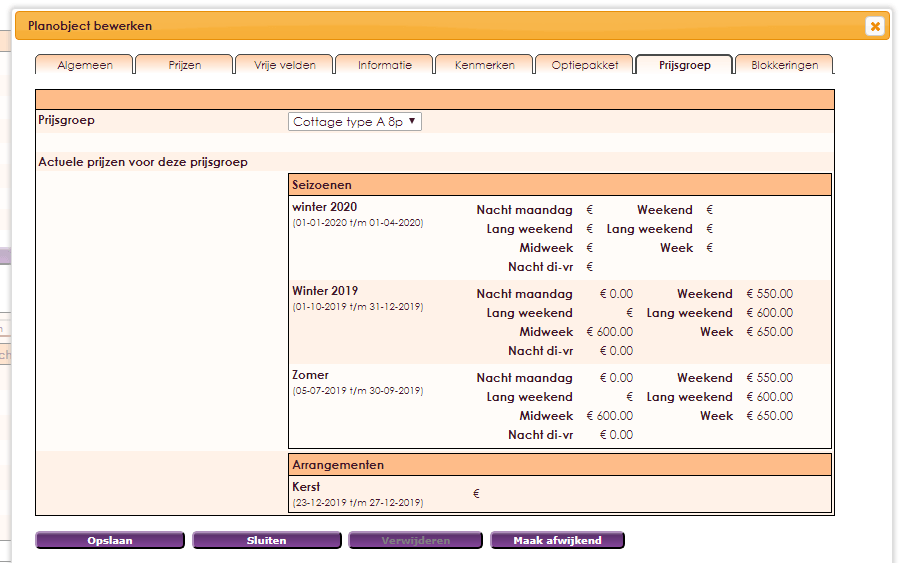
In het Tabblad Blokkeringen kunt u periodes blokkeren waarin het object niet verhuurd kan worden.
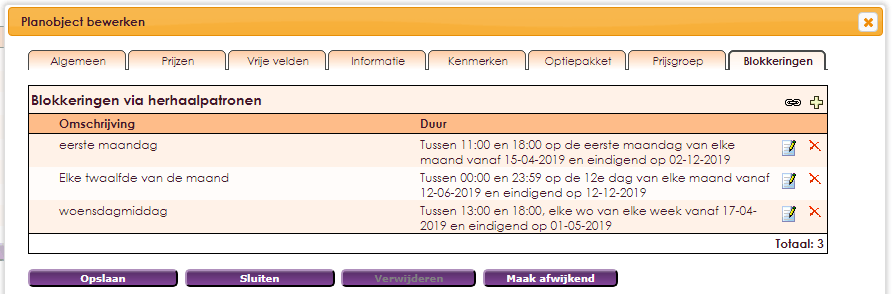
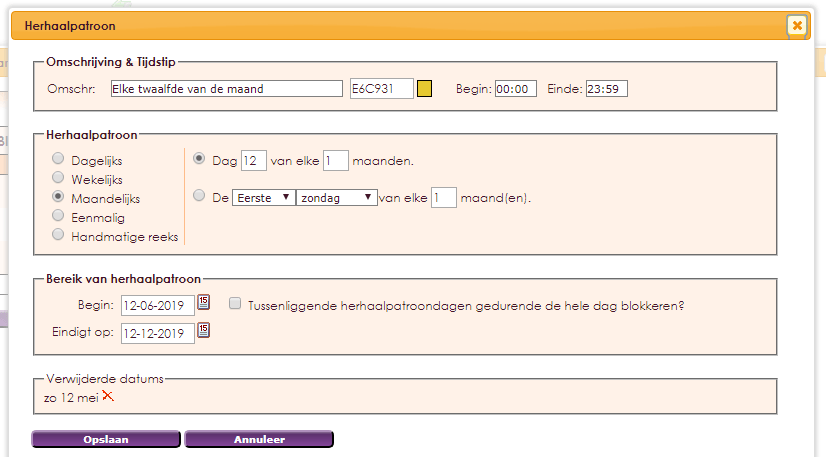
| Omschrijving en tijdstip | Vul de omschrijving in en geef de begin- en eindtijd op. Tevens kunt u een kleur selecteren waarmee u op de website aangeeft dat die periode is geblokkeerd. |
| Herhaalpatroon | Geef het herhaalpatroon op. Dit kan ook eenmalig zijn. |
| Bereik van herhaalpatroon | Geef de start- en einddatum op van de periode waarin het herhaalpatroon actief is. |
e-Captain is een zeer uitgebreid ledenadministratie pakket. Wij bieden verschillende basis trainingen aan waarbij u op toegankelijke wijze leert werken met e-Captain. De trainingen vinden plaats op ons kantoor in 's-Hertogenbosch.
We horen graag wat u vindt! Wij zijn immers pas tevreden als u dat bent. Wilt u ons laten weten hoe u onze support heeft ervaren? Deel uw ervaring via Google.